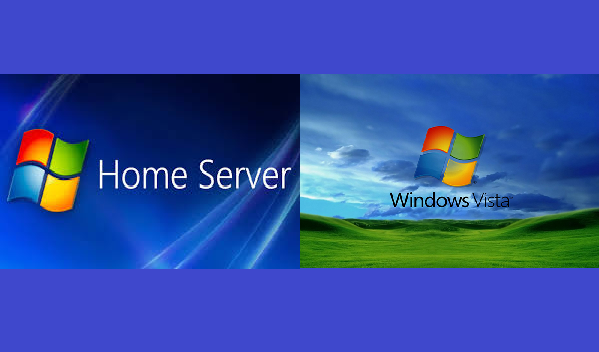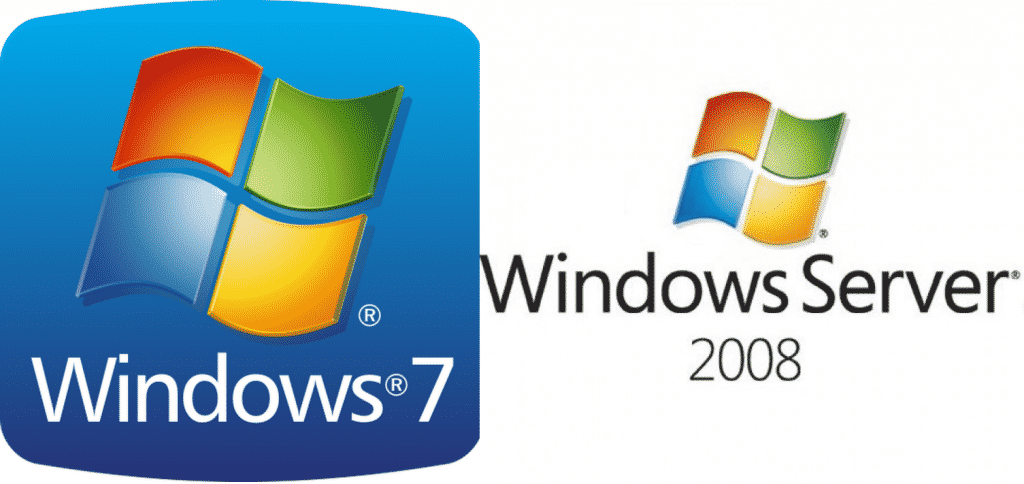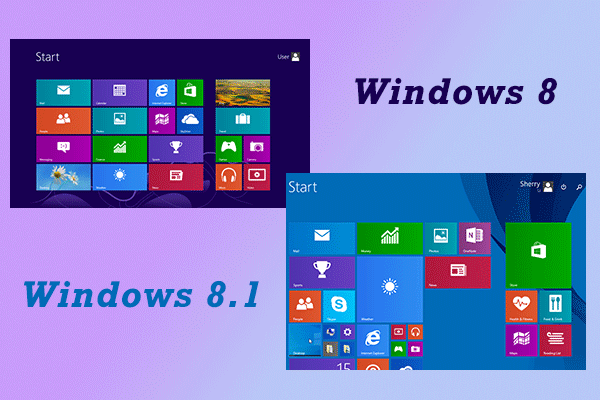
Meskipun WHS tidak lagi dikembangkan secara aktif, sistem ini tetap menjadi pilihan menarik bagi siapa pun yang ingin menyiapkan server rumah yang andal untuk penyimpanan data, pencadangan otomatis, dan berbagi media.
Dalam artikel ini, kami akan menunjukkan kepada Anda langkah demi langkah cara efektif menyiapkan dan menggunakan Windows Home Server untuk kinerja maksimal di jaringan rumah Anda.
Apa itu Windows Home Server?
WHS pertama kali dirilis pada tahun 2007 untuk membantu rumah tangga dengan banyak komputer mengelola dan mengamankan data. Fitur-fitur utamanya meliputi:
Penyimpanan data pusat
Pencadangan otomatis untuk beberapa perangkat
Akses jarak jauh melalui Internet
Dukungan add-in untuk memperluas fungsi server
Dengan WHS, pengguna dapat menyimpan file penting secara terpusat, mengatur pencadangan otomatis, dan mengakses data mereka dari mana saja.
Petunjuk Penggunaan
Boot dari media penggunaan
Masukkan DVD dan boot dari drive.
Ikuti panduan penggunaan
Panduan akan memandu Anda melalui proses partisi dan pengaturan sistem.
Konfigurasi pertama
Buat akun administrator dan berikan nama yang sesuai untuk server Anda.
Mengatur koneksi jaringan
Konfigurasi dan Administrasi
Setelah penggunaan, Anda dapat mengontrol server dari PC mana pun yang terhubung menggunakan Windows Home Server Console. Fitur-fitur utamanya meliputi:
Tambahkan komputer klien
Gunakan perangkat lunak di setiap komputer yang ingin Anda cadangkan.
Konfigurasikan pencadangan otomatis
Tentukan kapan Anda dapat menyertakan atau mengecualikan folder tertentu.
Berbagi file dan media
Simpan data Anda dalam folder bersama yang telah ditentukan sebelumnya seperti Gambar Bersama, Video Bersama atau Publik agar tersedia di jaringan rumah Anda.
Aktifkan akses jarak jauh
Anda dapat mengakses server melalui Internet jika Anda mengatur nama domain (misalnya, melalui homeserver.com) dan mengonfigurasi penerusan port di router.
Manfaat Windows Home Server
Mudah digunakan: Juga cocok untuk pemula.
Berbagi berkas jaringan: Ideal untuk keluarga atau tim kecil.
Add-in tersedia: Ekstensi dengan server media, perlindungan virus, pemantauan, dll.
Kekurangan dan Alternatif Modern
Meskipun banyak kelebihannya, ada juga kelemahannya, terutama karena sistemnya sudah ketinggalan zaman:
Tidak ada lagi pembaruan keamanan.
Dukungan terbatas untuk perangkat keras modern.
Masalah kompatibilitas dengan perangkat lunak saat ini.
Alternatif yang direkomendasikan:
Sistem NAS seperti Synology atau QNAP
Windows Server Essentials
Sistem gratis seperti FreeNAS (TrueNAS) atau Unraid
Raspberry Pi mit OpenMediaVault
Kesimpulan
Windows Home Server menawarkan cara yang sederhana dan efektif untuk membangun jaringan rumah dengan penyimpanan terpusat, pencadangan otomatis, dan akses jarak jauh. Ini merupakan proyek pembelajaran yang ideal, terutama bagi para penggemar teknologi, untuk memahami dasar-dasar operasi server, jaringan, dan strategi pencadangan.
Meskipun WHS sudah ketinggalan zaman, WHS masih layak digunakan di PC lama untuk mengubahnya menjadi sistem server rumah yang berguna dan stabil. WHS masih merupakan pilihan yang solid untuk tugas-tugas sederhana seperti berbagi berkas dan pencadangan.
Meskipun telah digantikan oleh versi yang lebih modern, Vista masih memiliki tempat khusus di hati banyak penggemar teknologi dan kolektor PC retro. Dalam artikel ini, kami menyediakan panduan dasar untuk menggunakan Windows Vista, mulai dari antarmuka pengguna dan fitur-fiturnya hingga kiat-kiat pengoptimalan kinerja.
Tinjauan Umum Antarmuka Pengguna Windows Vista
Vista memperkenalkan antarmuka pengguna grafis baru Windows Aero. Antarmuka ini menampilkan jendela transparan, animasi halus, dan desain modern yang estetis.
Elemen penting antarmuka:
Menu mulai baru
Dengan pencarian instan terintegrasi, cukup masukkan istilah dan hasilnya langsung muncul.
Bilah tugas dan area notifikasi
Lebih bersih dan lebih responsif daripada versi Windows sebelumnya.
Penggunaan dan Langkah Pertama
Prosesor: Setidaknya 800 MHz
RAM: Setidaknya 512 MB (disarankan 1 GB)
Hard drive: Setidaknya 20 GB (disarankan ruang kosong 15 GB)
Langkah-langkah penggunaan:
Masukkan DVD penggunaan dan boot dari DVD tersebut.
Pilih bahasa dan zona waktu.
Klik “Gunakan Sekarang” dan masukkan kunci produk (jika diperlukan).
Pilih jenis penggunaan: “Upgrade” atau “Custom”.
Pilih partisi target.
Tunggu penggunaan, lalu atur akun pengguna.
Kelola File dan Folder
Windows Explorer di Vista menawarkan beberapa fitur baru:
Navigasi breadcrumb
Memudahkan navigasi antar folder.
Jendela pratinjau
Menampilkan gambar, video, atau dokumen sebagai pratinjau.
Bidang pencarian
Memungkinkan pencarian cepat dalam folder saat ini.
Pembaruan Keamanan dan Sistem
Vista memperkenalkan fitur Kontrol Akun Pengguna (UAC), yang mencegah perubahan pada sistem tanpa persetujuan administrator. Meskipun terkadang mengganggu, fitur ini meningkatkan keamanan secara signifikan.
Untuk memperbarui sistem Anda:
Buka Panel Kontrol > Pembaruan Windows
Klik Periksa Pembaruan
Gunakan pembaruan
Kustomisasi dan Personalisasi
Sesuaikan tampilan desktop Anda sesuai keinginan Anda:
Klik kanan pada desktop > Personalisasi
Pilih “Desain”, “Latar Belakang” atau “Screensaver”
Untuk efek Aero: Konfigurasi warna dan tampilan jendela
Tips dan Trik Mengoptimalkan Kinerja
Karena Vista dikenal karena persyaratan sistemnya yang tinggi, langkah-langkah berikut akan membantu meningkatkan kinerja:
Kurangi efek visual: Melalui Sistem > Pengaturan sistem lanjutan > Pengaturan kinerja
Aktifkan ReadyBoost: Menggunakan stik USB sebagai memori tambahan
Nonaktifkan program autostart: Masukkan msconfig di menu mulai dan nonaktifkan program yang tidak diinginkan
Menggunakan dan Menggunakan Program
Vista kompatibel dengan banyak program klasik, seperti:
Microsoft Office 2007
Adobe Reader 9
VLC Media Player, Winamp u.a.
Cara menggunakan program:
Gunakan file penggunaan
Klik kanan > Jalankan sebagai administrator
Ikuti petunjuk penggunaan
Koneksi Internet dan Jaringan
Vista mendukung koneksi Wi-Fi dan LAN:
Untuk WLAN: Klik ikon jaringan di bilah tugas
Pilih jaringan, masukkan kata sandi
Siapkan jaringan rumah untuk berbagi file atau printer
Kesimpulan
Meskipun Microsoft telah menghentikan dukungan untuk Windows Vista, sistem operasi ini tetap menjadi platform yang menarik bagi para penggemar teknologi dan penggemar komputer retro. Dengan antarmuka pengguna yang canggih dan fitur-fitur inovatifnya, Vista telah melampaui zamannya. Vista masih dapat berfungsi sebagai platform pengujian, sistem pembelajaran, atau pengingat masa lalu asalkan digunakan dengan bijak dan dengan rasa aman.